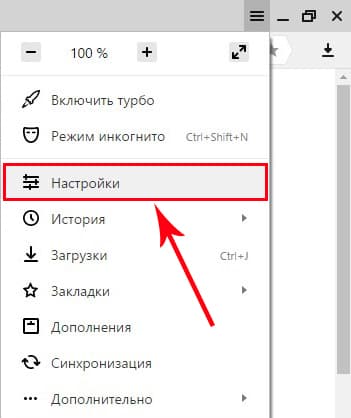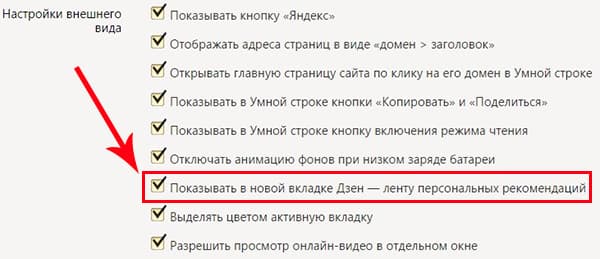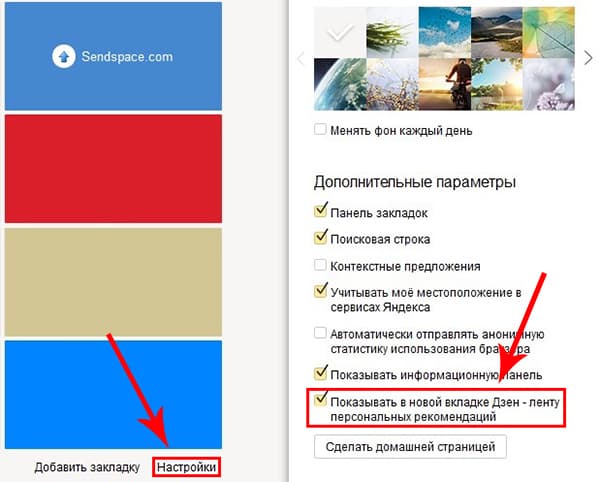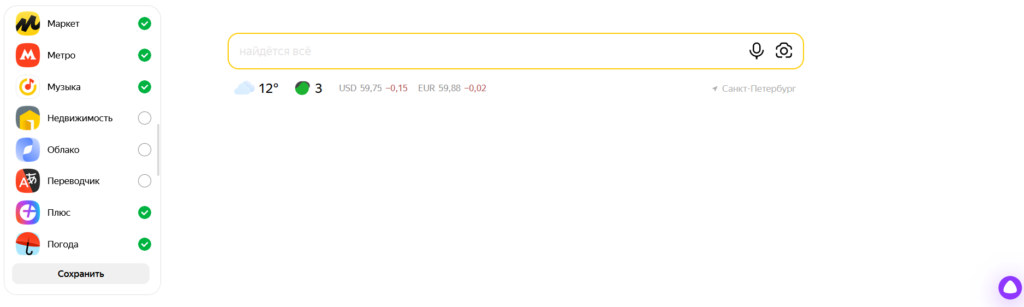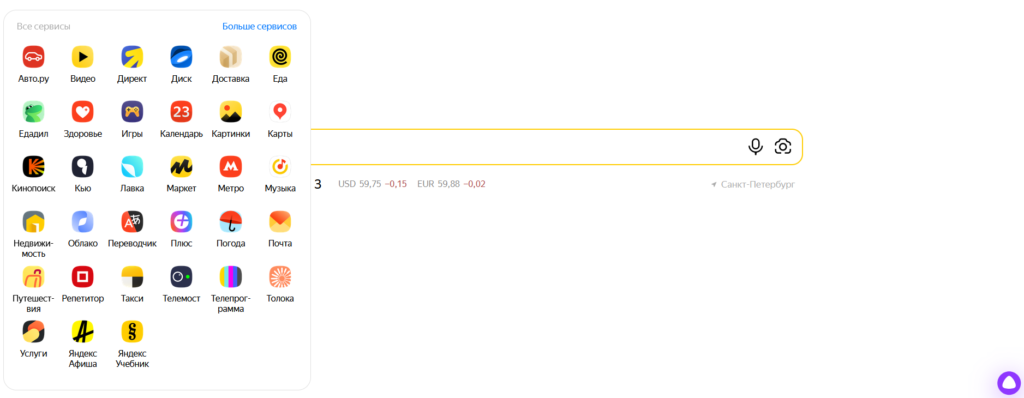Яндекс закрыл сделку по продаже Дзена и Новостей. Новым владельцем этих сервисов стала компания VK.
Все изменения в сервисах Яндекса, связанные с продажей Дзена и Новостей, будут появляться у пользователей постепенно.
Реклама: 2VtzqvbDur1
Читайте также: Как использовать Яндекс Документы
Как зайти в Яндекс?
Главная страница поисковой системы Яндекс теперь доступна по адресу ya.ru. Здесь же можно зайти в личный кабинет Яндекс ID, почту, а также воспользоваться другими сервисами Яндекса — Такси, Еда, Кинопоиск и прочие.
Также, пользователям будут доступны универсальный поиск — чтобы искать что угодно и где угодно, поисковые вертикали — чтобы находить, например, картинки или товары, и Алиса — чтобы быстро получать ответы.
Кроме того, поиск Яндекса по прежнему доступен на сайте Дзена.
В приложении Яндекс для iOS всё будет как раньше, только без Дзена и Новостей. Приложение для Android поменяет название на Яндекс Старт и будет функционировать как браузер, с возможностью выбрать стартовую страницу в настройках. Позже для Android выйдет ещё одно приложение. Оно будет называться Яндекс с Алисой.
Куда переехали Дзен и Новости?
Уже сейчас, открывая yandex.ru, вы будете попадать не на главную страницу Яндекса, а на портал dzen.ru, где теперь находятся Дзен и Новости. Пока здесь же можно перейти к сервисам Яндекса. Будет так постоянно или нет, не сообщается.
На новой странице также располагается топ новостей — «Сейчас в СМИ». Сюжеты полностью сохраняют текущий вид: в них остается дайджест, медиаблок, блок «Подробнее о событии», «Самое цитируемое» и официальный комментарий.
В поиске Яндекса вместо блока «Сейчас в СМИ» будет новый блок «Свежие результаты поиска». В него попадают проиндексированные поисковым роботом наиболее свежие (актуальные) материалы, соответствующие поисковому запросу, в том числе из новостного фида. Наличие фида со свежими материалами новостного характера позволяет поисковому алгоритму работать с более актуальными данными фидов.
Ссылки из материалов в блоке будут вести на страницы изданий и не будут вести на сюжеты Дзен Новостей.
Приложение Дзена будет работать по-прежнему.
Ранее Яндекс представил новый личный кабинет Яндекс ID, а ВКонтакте — новый дизайн профиля.
Сравнение онлайн-курсов
Перед тем, как купить любой курс, сравните условия от разных школ — стоимость обучения, скидки, длительность, есть ли программа трудоустройства.
Подобрать онлайн-курс >>
Реклама
Что такое Яндекс Дзен
Яндекс Дзен — это персональная лента новостей. Она автоматически подстраивается под интересы, показывает то, что может понравится конкретному человеку. Также Дзен – это система, где можно создавать свои материалы. Завести бесплатный канал, на котором публиковать статьи, видео, фото.
Как открыть Дзен
Главную страницу Дзена можно открыть по адресу dzen.ru.
Вверху находится строка поиска Яндекс, под ней — обычные новости, а дальше начинается лента Дзен. Нужно просто опускаться вниз и будут появляться всё новые и новые материалы.
На телефоне Дзен удобнее читать через отдельное приложение. Установить его на русском языке можно из Google Play на Андроид или из App Store на iOS (iPhone).
На заметку. Раньше эта лента показывалась на главной странице поисковика Яндекс. Также она по умолчанию открывалась в Яндекс Браузере (программе Yandex). Но с середины сентября 2022 года полностью переехала на сайт dzen.ru.
Как работает Дзен
Дзен — это искусственный интеллект, который изучает поведение пользователя: что человек читает, какие видео смотрит. И на основе собранных данных показывает подходящие материалы. Эти материалы публикуют не СМИ, а обычные люди на своих каналах.
Такой канал может получить любой человек совершенно бесплатно. Нужно просто зарегистрироваться в системе. Сразу после регистрации можно начинать публиковать материалы. Но важно не нарушать правила!
В Дзене можно найти все, что угодно, согласно своим предпочтениям совершенно бесплатно. Читать новости о том, что происходит в России и мире, смотреть видео онлайн в хорошем качестве без регистрации и так далее.
В зависимости от того, какие каналы посещает пользователь, какое видео смотрит, какие читает статьи, система формирует индивидуальный список материалов. Учитываются как постоянные, так и временные интересы.
Простыми словами, если вам нравится история или политика, система это понимает и загружает больше информации по этим темам.
Вы просто опускаетесь вниз по странице и грузятся всё новые и новые публикации. Точнее их краткие анонсы. Если хочется почитать подробнее, щелкнули по краткой версии — и в новой вкладке открылась полная.
Как сделать, чтобы Дзен открывался автоматически
Yandex
Откройте сайт dzen.ru.
Кликните по вкладке правой кнопкой мыши и выберите «Закрепить вкладку».
Теперь Дзен всегда будет открываться автоматически через верхний значок.
Google Chrome
Нажмите на кнопку 
Нажмите на «Запуск Chrome». Если в пункте «Заданные страницы» будет указан какой-то сайт, удалите его через иконку с тремя точками.
Кликните по пункту «Заданные страницы» и выберите «Добавить страницу». В окошко вставьте адрес https://dzen.ru и нажмите «Добавить».
Mozilla Firefox
- Нажмите на кнопку
вверху программы, выберите «Настройки».
- Откройте раздел «Начало».
Если в пункте «Домашняя страница и новые окна» указано «Мои URL…», выберите «Домашняя страница Firefox (по умолчанию)». - В разделе «Домашняя страница и новые окна» выберите «Мои URL…».
- Вставьте адрес https://dzen.ru
Opera
Вверху слева нажмите на кнопку 
Прокрутите вниз до раздела «При запуске». Если установлен пункт «Открыть определенную страницу или несколько страниц», удалите указанный сайт через три точки в конце.
Нажмите на «Открыть определенную страницу или несколько страниц», а затем на «Добавить новую страницу».
В строке укажите https://dzen.ru и нажмите «Добавить».
Microsoft Edge
Нажмите на 
Выберите «Пуск, главная и новые вкладки». Если указан раздел «Открыть следующие страницы», то сотрите сайты, которые там есть.
Нажмите на «Открыть следующие страницы», затем на «Добавить новую страницу». Укажите сайт https://dzen.ru и нажмите «Добавить».
Internet Explorer
Нажмите на значок шестеренки в верхнем углу (справа). Выберите «Свойства браузера».
Кликните по вкладке «Общие» вверху. В поле «Домашняя страница» вставьте адрес https://dzen.ru. После этого нажмите «Применить» и «ОК».
Как настроить мой Дзен
Дзен подбирает статьи на основе ваших интересов. Это может быть что угодно: интересные факты, истории, новостные события, гороскопы, рецепты, познавательные статьи. Корректировать поиск очень просто: под каждой новостью есть две картинки — лайк и дизлайк.
Если материал понравился, и вы хотите, чтобы таких статей в ленте было больше, нажимайте на лайк. А вот если наоборот, — дизлайк. Тогда Дзен сообщит, что конкретно этот материал скрыт из ленты. Также можно убрать, то есть отключить, все новости с этого источника, нажав на «Скрыть все публикации канала».
Благодаря кнопкам лайк и дизлайк можно быстро настроить сервис под себя. Система очень скоро научится автоматически отбирать материалы.
Как заработать на Дзене
Любой человек может попасть в Дзен, стать автором и начать там зарабатывать на рекламе и просмотрах. Для этого нужно зарегистрироваться в сервисе – создать канал. Сразу после этого можно публиковать материалы.
Система простая и интуитивно понятная, есть обучающие материалы. Настройте канал, напишите и опубликуйте статью — это очень просто! Когда наберется необходимое количество просмотров, будет подключена монетизация.
В Дзене есть свои особенности. Важно соблюдать правила сервиса, повышать карму, прописывать правильные теги, стараться, чтобы статьи дочитывали. Так как это не просто сайт новостей, а целая социальная сеть, то на каждый канал можно подписаться, оставить комментарий под публикацией. Подробнее читайте в официальной справке сервиса, в разделе Справка.
Если вы услышали про новый сервис индивидуальных рекомендаций и ищете, где найти Яндекс.Дзен, самый простой вариант – начать пользоваться последней версией Яндекс.Браузера. Веб-сервис встроен в него по умолчанию и отображается прямо на стартовом экране обозревателя.
Ищем Дзен в браузере
Если вы пользуетесь одноименным обозревателем, долго искать персональную ленту вам не придется. Откройте программу и начните прокручивать стартовое окно вниз, карточки с превью статей будут загружаться автоматически.
Если персональная подборка не загружается, скорее всего она отключена в Настройках.
- Найдите раздел «Настройки» в меню браузера;
- Отыщите строку, посвященную отображению умной ленты, поставьте там галку;
- Лента должна появиться.
Если вы предпочитаете другой обозреватель, например, Google Chrome, Opera или Mozilla Firefox, чтобы видеть умную подборку на стартовом экране, вам нужно установить через официальный магазин браузера утилиту «Визуальные закладки» от Yandex.
Как найти ленту по прямой ссылке?
Отвечаем на вопрос, где лента Яндекс.Дзен еще может быть: у сервиса есть собственный домен, благодаря чему его можно разыскать по прямой ссылке: https://zen.yandex.ru/
При первом посещении сайта вам будет предложено выбрать первые три интересных источника, после чего в течение 2 недель будет происходить подбор подходящего контента. Помогите интеллектуальному алгоритму разобраться в ваших предпочтениях, ставя лайк/дизлайк или подписываясь на каналы.
Приложение Дзен для смартфона
Если вы чаще проводите время в Интернете, пользуясь мобильным телефоном, наверняка вас интересует как установить туда приложение Дзен и как найти свой канал.
- Скачайте утилиту в официальном магазине Google Play для владельцев Андроида и в App Store для держателей Iphone.

- Авторизуйтесь на сервисе, используя электронную почту Яндекса.
- В качестве альтернативы, установите мобильный Яндекс.Браузер, поставьте в настройках галку для отображения подборки, и она появится на стартовой странице.
- Если вы пользуетесь другим обозревателем, заходите на сервис по прямой ссылке, указанной в предыдущем разделе.
Теперь вы знаете, где находится Яндекс.Дзен в телефоне и на компьютере, дальше мы расскажем, как найти в сервисе канал или статью.
Как найти понравившийся канал или публикацию?
Чтобы разыскать понравившийся канал, выполните следующие действия:
- Зайдите на платформу и найдите в верхней части экрана командную строку.
- Перейдите в раздел «Каналы», вбейте название нужной площадки.
- Еще их можно обнаружить через обычный поиск, просто введите имя канала и название сервиса.
Бывает, после прочтения классной публикации хочется снова ее увидеть, но мы не знаем, как найти эту статью в Яндекс.Дзен, который очень быстро обновляется.
- Чтобы разыскать публикацию, забейте в любой поисковик заголовок, добавив фразу «Яндекс.Дзен».

Как видите, навигация на сервисе персональных подборок очень простая и незамысловатая. Все разделы и команды находятся на виду, а поиск отлично работает даже из поисковой строки. Пользуйтесь платформой в свое удовольствие!
В Июне 2017 года, широкой публике был представлен новый сервис от компании Яндекс – Zen. Платформа доступна на главной странице поисковой системы, на отдельном домене — zen.yandex.ru и в браузерах пользователей, установивших ранее такие дополнения, как – Визуальные закладки и Я.Бар.
Давайте подробнее разберемся в сути нововведения.
Что такое Яндекс Дзен
Яндекс Дзен – это лента публикаций, основанная на интересах пользователя. На этапе тестирования, в ней отображались новости и статьи, исключительно из авторитетных источников. Позднее, платформа стала доступна и для мелких издателей, что повлекло негативные отзывы пользователей и желание удалить Дзен из браузера.
На момент написания статьи, Zen никак не модерируется и читая свою ленту, вы можете наткнуться, как на несколько одинаковых постов от разных авторов, так и на совершенно бесполезные публикации.
В добавок ко всему, в вашей ленте умело маскируется реклама, отличить которую можно лишь по надписи — «Яндекс.Директ».
Убрать её не получится, даже используя советы из нашей статьи про расширения блокировщики рекламы, как говориться – наслаждайтесь.
Как формируется лента
Дзен позиционируется, как персональная лента, соответственно у каждого пользователя она будет своя. Пересечения постов и новостей, естественно возможны, но будут минимальны. Вся «персональность», заключается в анализе ваших предпочтений по вводимым поисковым запросам и ранее просмотренным постам, непосредственно в ленте. Интересуетесь новостями – смотрите в Дзене новости, хотите похудеть – читайте про диеты.
При тестировании, был замечен небольшой баг – после чистки кэша в браузере, Дзен «забыл» наши предпочтения и предлагал заново выбрать источники.
После установки в браузер, будет предложено выбрать первые 5 источников, отсортированных по популярным тематикам. После чего, Яндекс начнет планомерно собирать о вас информацию и формировать «правильную» для вас ленту.
Скорость формирования, напрямую зависит от активности пользования сервисами компании.
Как установить и включить дзен в браузере
Установить Дзен на компьютер в качестве отдельной программы – не получится. Zen является веб-сервисом и устанавливается исключительно в браузер. Так же, доступ к нему осуществляется с главной страницы поисковой системы (прокрутите страницу в самый низ и увидите ленту) и на отдельном домене — zen.yandex.ru
Чтобы начать пользовать Яндекс Дзен в браузере, действуйте по нашей инструкции.
Установите или обновите Яндекс Браузер
Zen, по умолчанию, является компонентом Яндекс браузера. Для начала пользования, его необходимо просто включить в настройках.
Перейдите в панель настроек.
В разделе «Настройки внешнего вида» отметьте галочкой отмеченный на скриншоте пункт.
Используя старую версию браузера, вы не сможете проделать указанный набор действий. Сначала обновите Яндекс Браузер и повторите описанные выше действия.
Используйте Визуальные Закладки
Если вы не хотите менять свой браузер, а нужно установить Дзен в Google Chrome, Mozilla Firefox или Opera – придется воспользоваться дополнениями от Яндекса, например, Визуальными Закладками.
Перейдите на страницу — yandex.ru/soft/element/ и установите программу.
Или установите расширение из интернет-магазина, непосредственно вашего браузера (на примере Chrome).
Стоит отметить, что вместе с Zen, вы получите – Поисковую строку, Советника, Прогноз погоды и другие сервисы, которые можно будет отключить.
Включить Дзен, можно открыв новую вкладку в браузере и выбрав пункт «Настройки».
Как читать ленту и смотреть новости
Независимо от браузера, лента Яндекс Дзена всегда расположена в новой вкладке браузера (не забываем про отдельный домен и главную страницу поисковика).
В ленте отображается только заголовок, короткое описание и прикрепленное фото, сама статья или новость, находится на сайте партнере. Для прочтения новости, просто кликните на «плиточку» — произойдет переход на полную версию.
Так же, у вас есть возможность поставить лайк или дизлайк на ананонсе публикации – это повлияет на формировании вашей личной ленты.
Подводя итог обзору данного сервиса, хочется отметить, что Zen находится на стадии становления и развития, соответственно рано делать выводы о его качестве и реальном предназначении.
12 сентября 2022 года главная страница Яндекса фактически перестала быть такой, к какой мы привыкли: теперь с неё автоматически переадресовывает на Дзен. Изменения произошли спустя несколько часов после того, как Яндекс закрыл сделку по продаже Дзена и Новостей холдингу VK. Многим такое изменение не понравилось, ведь миллионы пользователей привыкли к внешнему виду стартовой Яндекса. Кроме того, далеко не все пользователи Рунета читают Дзен, многие его блокировали и не хотели видеть. Люди начали спрашивать: «Как вернуть Яндекс, куда он пропал, что с ним случилось, как отключить Дзен?» Ответим на эти вопросы в виде пошаговой инструкции.
Содержание статьи
- Как вернуть Яндекс вместо Дзена на главную страницу.
- Как настроить главную страницу Яндекса на ноутбуке или компьютере.
- Как вернуть Яндекс на телефоне и настроить его.
Как вернуть Яндекс вместо Дзена на главную страницу
Что случилось с Яндексом? По результатам сделки главная страница Яндекса теперь ya.ru, а dzen.ru теперь относится к VK. К сожалению, изменить настройки дизайна dzen.ru не получится, поскольку разработчики Дзена не предусмотрели какого-то плавного перехода или настроек под личные предпочтения. Возможно, в будущем VK предусмотрит более гибкие изменения, и можно будет отключить Дзен при помощи какой-нибудь галочки.
Обновлено 12.09.2022. Мы закрыли сделку по продаже Дзена и Новостей: их владельцем стала компания VK. Теперь на месте yandex.ru будет портал dzen.ru, который принадлежит VK. Нашей новой главной стала ya.ru. Это основная точка входа в сервисы Яндекса, например Почту или личный кабинет Яндекс ID.
Источник: Блог Яндекса.
Поэтому, чтобы продолжать пользоваться сервисами Яндекса, нужно заходить на ya.ru, это теперь основная страница холдинга.
Изначально её дизайн минималистичный:
- поисковая строка,
- вверху справа значок почты и кружочек Яндекс ID. Либо кнопка «Войти», если вы не авторизованы
- под поисковой строкой информация о погоде, пробках, курсы валют и ваш основной город, который вы указывали в настройках Яндекс.Паспорта.
Как настроить главную страницу Яндекса на ноутбуке или компьютере
- В левом нижнем углу будет плюсик, жмём на него:
2. Откроется список сервисов. Ставим галочки возле тех, которые нам нужны:
В итоге главная страница Яндекса будет выглядеть вот так:
Если нажать не на плюсик, а на значок с четырьмя иконками под ним, то появится вот такое меню:
К сожалению, добавить так Яндекс.Новости не получится. Они тоже перешли к VK. Подробнее я рассказывал в отдельной статье: как восстановить новости, чтобы был к ним быстрый доступ.
А мы возвращаемся к настройке главной страницы. Если вы пользуетесь Яндекс.Браузером, то даже не надо добавлять ya.ru в закладки. Вверху слева от поля ввода есть слово «Яндекс». Кликаем на него и попадаем на ya.ru.
Чтобы эта кнопка показывалась, проверьте, стоит ли галочка возле «Показывать кнопку „Яндекс“» в настройках интерфейса:
В отдельной публикации я подробнее рассказал, как настроить Яндекс.Браузер для комфортной работы. А мы теперь обсудим, что делать, чтобы работал Яндекс на телефоне.
Как вернуть Яндекс на телефоне и настроить его
Основное приложение Яндекса теперь называется «Яндекс Старт», нужно установить его.
По умолчанию стартовая страница в нём выставлена dzen.ru. Чтобы поменять на ya.ru, нажимаем на круглый значок внизу справа.
Откроется Яндекс ID. Листаем вниз и переходим в «Настройки приложения».
В самом верху будет «Стартовая страница». Выбираем этот пункт.
Обратите внимание, что в качестве главной страницы вы можете вписать любой адрес, он необязательно должен относиться к Яндексу или Дзену.
Далее всё точно так же: жмём внизу на плюсик и выбираем нужные сервисы.
Теперь под поисковой строкой появятся соответствующие иконки:
Обратите внимание, что удалить какой-нибудь значок можно, если нажать на серую иконку настроек чуть выше. Присмотритесь к изображению выше, она расположена на одной строке со словом «Сервисы».
Нажав на неё, мы кликаем на крестики у тех иконок, которые нам не нужны. Потом жмём на серую галочку.
Итак, сервисы Яндекса никуда не делись, они просто сосредоточены теперь на ya.ru. Надеемся, теперь стало понятно, как вернуть Яндекс-поиск и другие важные атрибуты, без которых сложно представить этот портал.
Поделитесь этой статьёй с вашими знакомыми, друзьями, сделайте репосты в соцсетях. Мы очень хотим, чтобы она помогла людям.
Читать ещё: Как поставить кавычки на клавиатуре: «ёлочки», „лапки“, ‘одинарные’












 вверху программы, выберите «Настройки».
вверху программы, выберите «Настройки».




















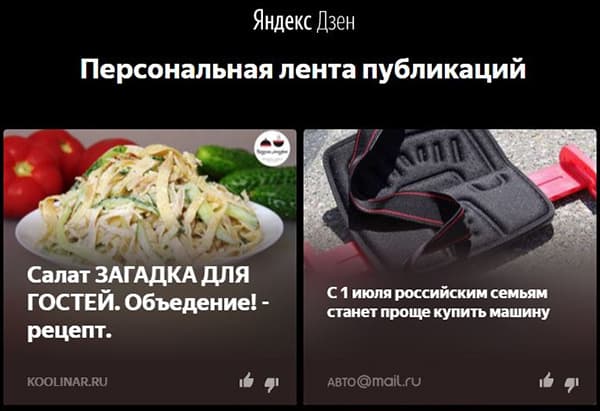
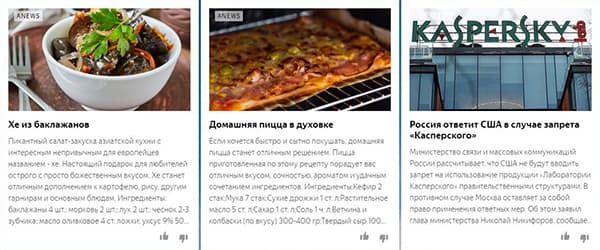
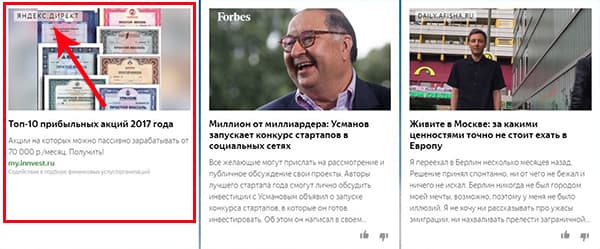
 При тестировании, был замечен небольшой баг – после чистки кэша в браузере, Дзен «забыл» наши предпочтения и предлагал заново выбрать источники.
При тестировании, был замечен небольшой баг – после чистки кэша в браузере, Дзен «забыл» наши предпочтения и предлагал заново выбрать источники.